如何强制格式化写保护的U盘(终结写保护)
- 数码攻略
- 2024-12-07
- 34
在使用U盘的过程中,我们有时会遇到U盘被写保护的情况,导致无法对其进行格式化和存储数据。本文将介绍如何强制格式化写保护的U盘,以解除U盘的束缚。
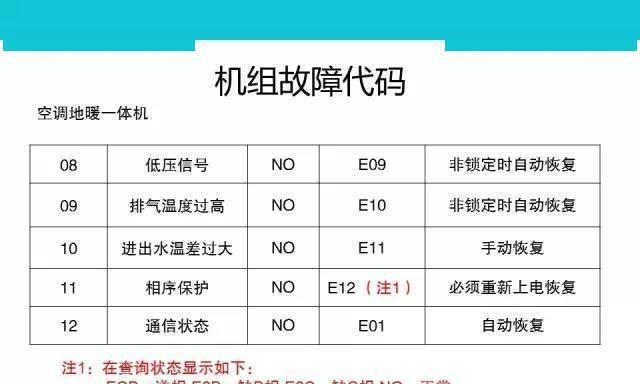
一:什么是写保护
写保护是一种硬件或软件机制,可以防止对U盘的写入操作,以保护数据的完整性。当U盘处于写保护状态时,无法对其进行数据的写入、修改或删除操作。
二:为什么U盘会被写保护
U盘被写保护可能有多种原因。其中一种常见原因是U盘上的开关被打开,将其锁定在写保护状态。也有可能是U盘内部的芯片出现故障,导致自动启动写保护机制。
三:解除写保护的方法一:使用注册表编辑器
步骤1:按下Win+R组合键,打开“运行”对话框。
步骤2:输入“regedit”并点击“确定”,打开注册表编辑器。
步骤3:依次展开“HKEY_LOCAL_MACHINE”->“SYSTEM”->“CurrentControlSet”->“Control”->“StorageDevicePolicies”。
步骤4:在右侧窗口中找到“WriteProtect”,双击并将数值改为0,然后点击“确定”。
步骤5:重新插入U盘,即可进行格式化操作。
四:解除写保护的方法二:使用磁盘管理工具
步骤1:右键点击“我的电脑”或“此电脑”,选择“管理”。
步骤2:在左侧面板中找到“磁盘管理”,点击进入。
步骤3:找到U盘对应的磁盘,在其上右键点击,选择“属性”。
步骤4:切换到“策略”选项卡,将“移动设备的性能提升”选项改为“快速删除”。
步骤5:点击“确定”,重新插入U盘,即可格式化。
五:解除写保护的方法三:使用命令提示符
步骤1:打开命令提示符,可以通过Win+R组合键,输入“cmd”并点击“确定”来打开。
步骤2:在命令提示符中输入“diskpart”并点击回车键,打开磁盘分区工具。
步骤3:输入“listdisk”并回车,显示所有可用磁盘。
步骤4:找到U盘对应的磁盘编号,在命令提示符中输入“selectdiskx”(x为对应的磁盘编号)。
步骤5:输入“attributesdiskclearreadonly”,清除磁盘的只读属性。
步骤6:重新插入U盘,即可格式化。
六:解除写保护的方法四:使用第三方工具
除了使用系统自带的工具,还可以使用一些第三方软件来解除U盘的写保护。HPUSBDiskStorageFormatTool、EaseUSPartitionMaster等软件都可以帮助我们解除写保护并格式化U盘。
七:注意事项一:备份重要数据
在解除写保护并格式化U盘之前,务必备份U盘中的重要数据。因为格式化操作会将U盘上的所有数据清空,无法恢复。
八:注意事项二:检查磁盘错误
在解除写保护之前,可以先对U盘进行磁盘错误检查。这可以通过右键点击U盘,在属性中的“工具”选项中进行。
九:注意事项三:使用高质量U盘
如果U盘经常出现写保护问题,可能是因为U盘本身质量不佳。建议使用高质量的U盘,以减少写保护发生的概率。
十:注意事项四:谨慎使用第三方工具
使用第三方工具时,要选择信誉好、经过验证的软件。避免下载和安装未知来源的软件,以免造成计算机安全问题。
十一:强制格式化写保护的风险
强制格式化写保护的U盘可能会导致数据丢失或损坏,因此在进行这一操作时必须谨慎,并确保备份了重要数据。
十二:格式化后的U盘性能
格式化后的U盘可以恢复正常使用,可以进行数据的写入、修改和删除操作。同时,格式化也可以清除U盘中的垃圾文件和病毒。
十三:结论一:强制格式化是解除写保护的有效方法
当U盘被写保护时,我们可以使用以上介绍的方法进行强制格式化,以解除写保护并恢复U盘的可用性。
十四:结论二:谨慎操作,备份数据
在强制格式化写保护的U盘之前,我们应该谨慎操作,并备份U盘中的重要数据,以防止数据丢失或损坏。
十五:结论三:选择高质量U盘,避免写保护问题
为了避免频繁出现写保护问题,我们应该选择高质量的U盘,提高其稳定性和可靠性。
强制格式化U盘
当我们使用U盘时,有时会遇到U盘被写保护的情况,无法进行写入或格式化操作。这种情况下,我们需要找到一种方法来强制格式化U盘,以解除写保护。本文将介绍解决U盘写保护问题的有效方法,帮助读者快速格式化U盘并解除写保护。
1.修改注册表以解除U盘写保护
通过修改注册表中的相关项,可以解除U盘的写保护功能,从而能够进行格式化操作。
2.使用命令行工具diskpart解除U盘写保护
diskpart是Windows系统自带的命令行工具,通过它可以对磁盘进行管理和操作,包括解除U盘的写保护。
3.使用U盘专用工具软件解除写保护
有些厂商提供了针对其产品的专用工具软件,通过这些软件可以解除U盘的写保护,同时提供格式化功能。
4.检查U盘物理开关是否开启写保护
一些U盘产品设计了物理开关来控制写保护功能,如果开关处于锁定状态,U盘将无法进行写入操作。
5.使用其他电脑或操作系统进行格式化
如果遇到U盘在某一台电脑或操作系统下无法格式化的情况,可以尝试在其他电脑或操作系统下进行格式化。
6.检查U盘是否受到病毒感染
有些病毒会通过设置U盘为只读状态来传播,导致U盘被写保护。可以使用杀毒软件对U盘进行全面扫描,清除病毒后再进行格式化。
7.使用第三方格式化工具解除写保护
有一些第三方格式化工具可以解除U盘的写保护,并提供更强大的格式化功能。
8.尝试使用U盘修复工具进行修复
一些U盘修复工具可以检测和修复U盘的各种问题,包括写保护问题。尝试使用这些工具进行修复,然后再进行格式化。
9.检查U盘是否已损坏
如果以上方法都无法解除U盘的写保护,可能是因为U盘本身已经损坏。可以尝试在其他设备上插入U盘,检查是否有读写问题。
10.重新安装U盘驱动程序
有时U盘的驱动程序可能出现问题,导致无法进行格式化操作。尝试卸载并重新安装U盘驱动程序,然后再进行格式化。
11.使用低级格式化工具重写U盘分区表
低级格式化工具可以直接对U盘的分区表进行操作,清除所有数据和设置,解除写保护。
12.清洁U盘金手指接触点
U盘的金手指接触点如果受到灰尘或脏物的影响,可能导致写保护功能无法解除。使用棉签或橡皮擦小心清洁金手指接触点,然后尝试格式化。
13.U盘固件升级
有时U盘的固件版本可能存在问题,导致写保护无法解除。到U盘厂商官方网站下载最新的固件版本,并进行升级。
14.尝试物理破解U盘写保护
对于一些非常顽固的写保护问题,可以尝试物理破解U盘。需要注意的是,这种操作可能会导致U盘完全损坏。
15.寻求专业维修人员帮助
如果以上方法都无法解决U盘的写保护问题,建议寻求专业的维修人员帮助。他们可能有更高级的方法和设备来解决问题。
通过本文介绍的方法,读者可以选择适合自己情况的解决方案来强制格式化U盘,解除写保护。然而,在操作前务必备份重要数据,以免不必要的损失。同时,注意谨慎操作,避免因错误操作导致更严重的问题。
版权声明:本文内容由互联网用户自发贡献,该文观点仅代表作者本人。本站仅提供信息存储空间服务,不拥有所有权,不承担相关法律责任。如发现本站有涉嫌抄袭侵权/违法违规的内容, 请发送邮件至 3561739510@qq.com 举报,一经查实,本站将立刻删除。!
本文链接:https://www.cqlawyer.net/article-5047-1.html























